 Voltar
VoltarContas a Receber |
Disponível para: |
|
A rotina de Conta a Receber (Contas a Receber) permite que o usuário efetue todas as operações pertinentes aos títulos a receber.
Ex.: consulta, baixa, inclusão, alteração, classificação...
Os lançamentos desta tela podem ser incluídos diretamente ou ainda gerados das operações que geram contas a receber para a empresa.
Ex.: Venda, Locação...
Para visualizar a tela de contas a receber acesse o caminho "Iniciar -> Contas a Receber -> Contas a Receber", é aberta a tela "Contas a Receber", conforme mostra a imagem abaixo:
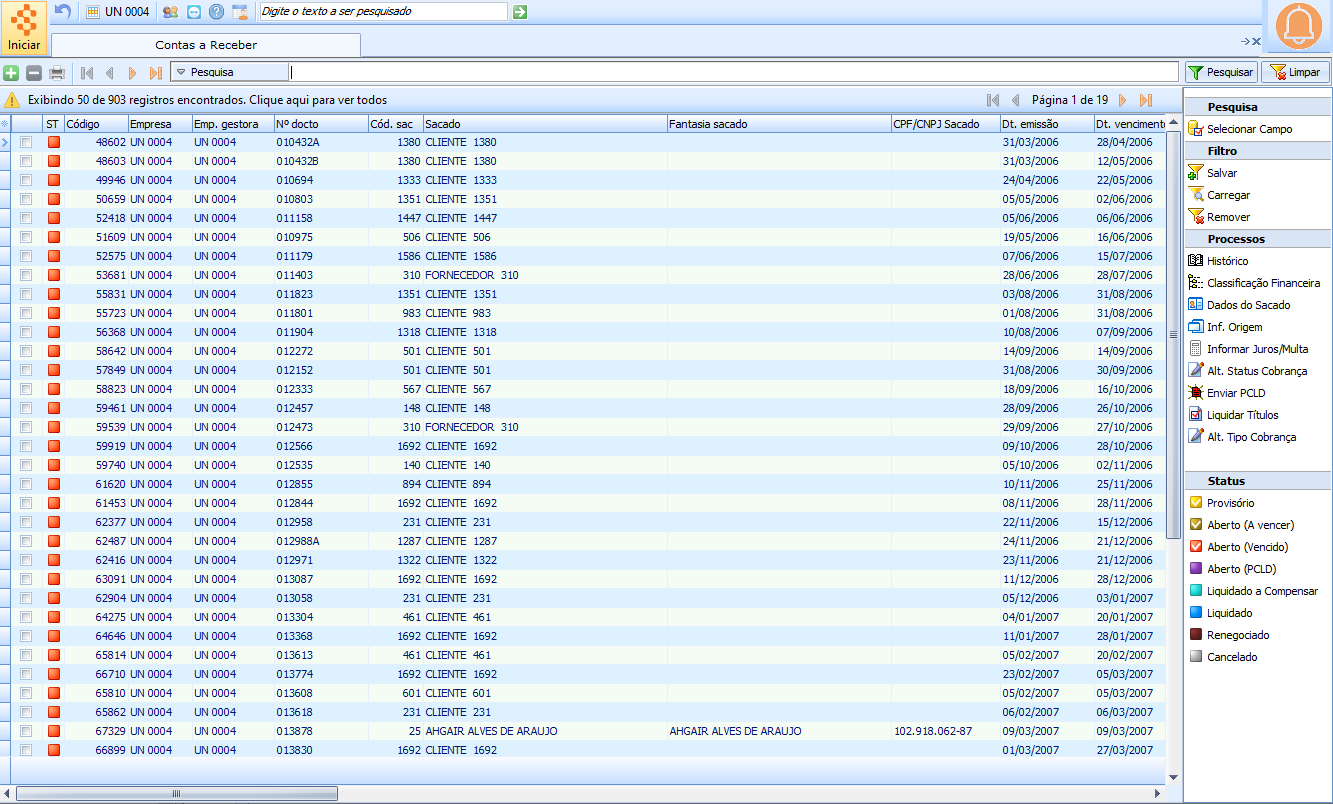
Figura
1 - Listagem dos
Lançamentos de Contas a Receber
Além da funcionalidade de consulta desta tela (clique aqui para mais informações sobre telas de consulta do sistema), existem as opções para mostrar o "Histórico", "Classificação financeira", "Dados do sacado" e "Inf. Origem" de cada lançamento sendo necessário clicar nestes processos, conforme mostra a imagem abaixo:
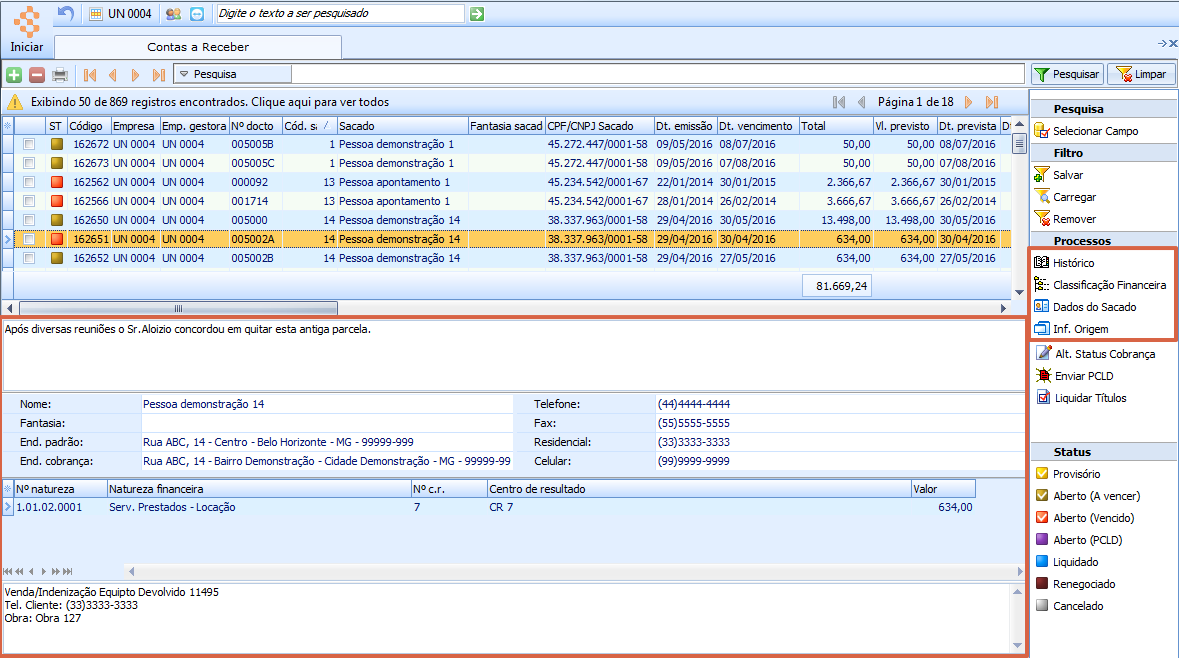
Figura
2 - Listagem dos
Lançamentos de Contas a Receber com foco nas seções de Histórico, Classificação
Financeira e Dados do Sacado
 : Neste processo informa-se multa e juros e seus
respectivos cálculos, sem a necessidade de acessar registro por registro
para fazê-lo. Assim, o processo é muito mais rápido pois se aplica a simultaneamente
a todos os registros selecionados.
: Neste processo informa-se multa e juros e seus
respectivos cálculos, sem a necessidade de acessar registro por registro
para fazê-lo. Assim, o processo é muito mais rápido pois se aplica a simultaneamente
a todos os registros selecionados.
Primeiro, selecione os registros que receberão os juros ou multa.
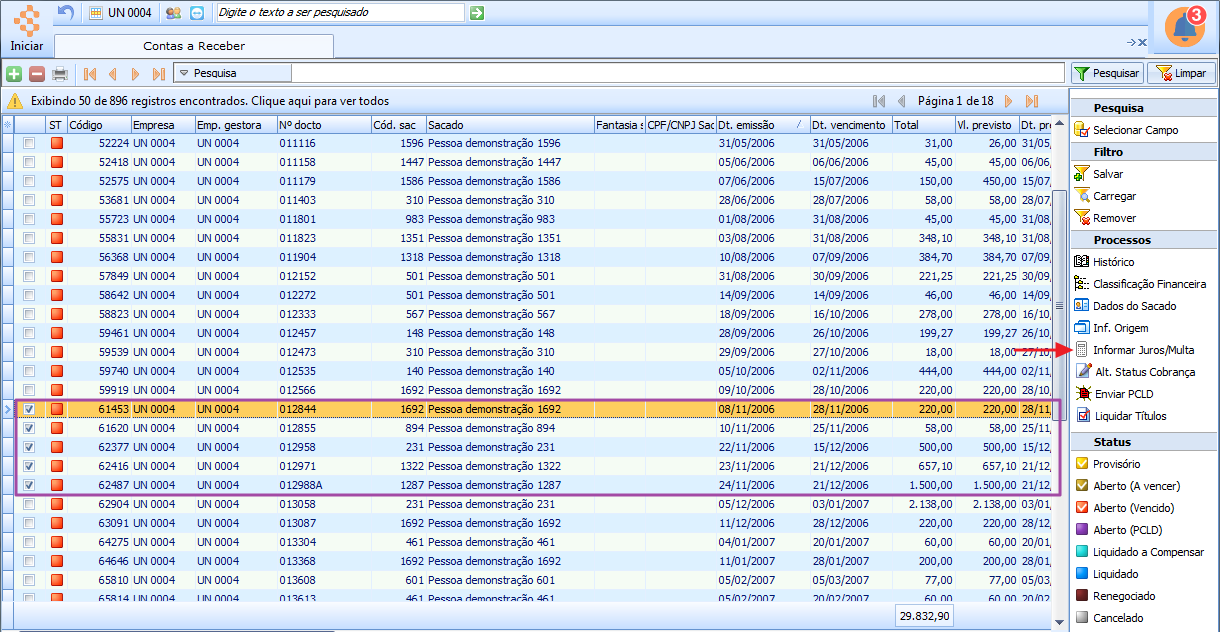 Figura
3 - Listagem dos
Lançamentos de Contas a Receber com foco no processo "Informar Juros/Multa"
Figura
3 - Listagem dos
Lançamentos de Contas a Receber com foco no processo "Informar Juros/Multa"
Depois basta informar os percentuais, forma do cálculo se simples ou composto
e clicar no processo "Calc. Juros/Multa". Veja que as colunas
"Vl. Juros" e "Vl. multa" serão preenchidos. Mesmo
após esta operação é possível alterar os valores manualmente.
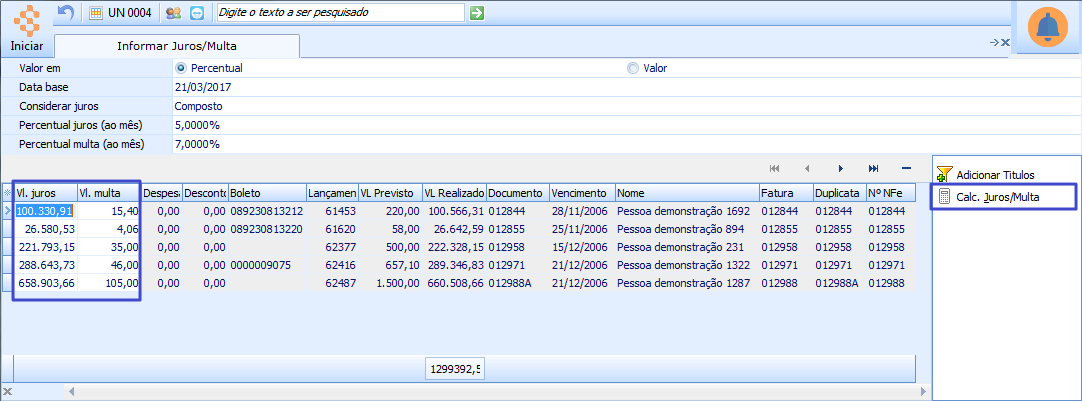
Figura
4 - Tela para informar
juros/multa com foco no processo "Calc. Juros/Multa"
Outra forma é selecionar a opção "Valor" e informar diretamente
o valor de juros e multa que será aplicado a todos os registros selecionados.
Finalmente, ao clicar no botão "OK" será gravado nas colunas
"Juros" e "Multa" os valores aqui demonstrados. Veja
o exemplo:
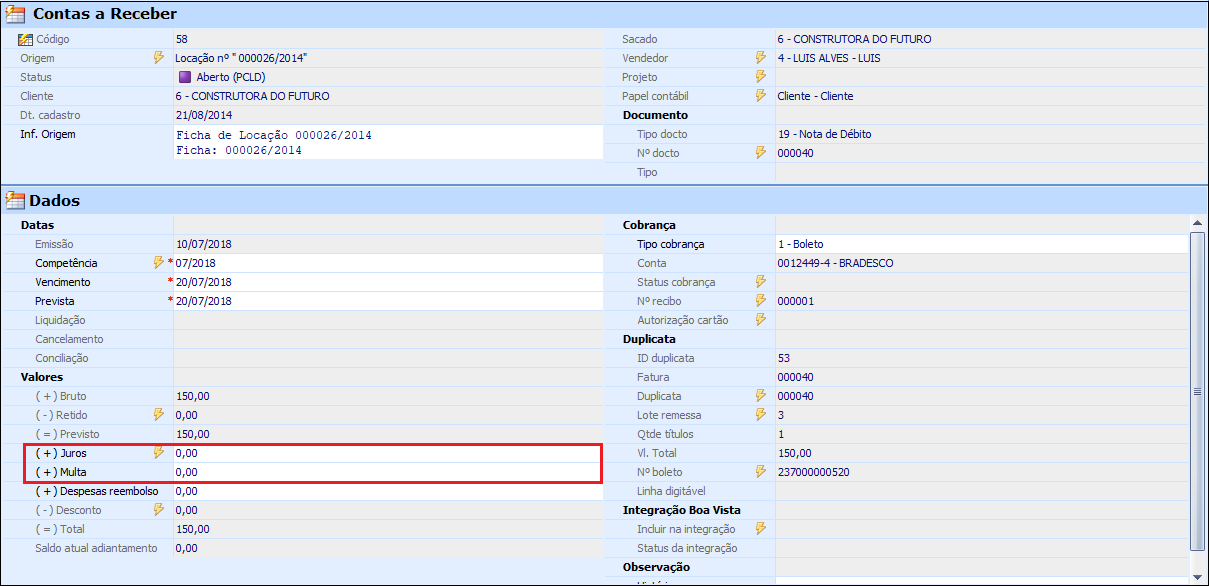
Figura
5 - Tela de contas
a receber com foco nos campos "Juros" e "Multa"
Processos:
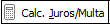 : Este processo
realiza o cálculo de juros e multa do(s) título(s).
: Este processo
realiza o cálculo de juros e multa do(s) título(s).
Nesta tela, é possível visualizar, também, o número do boleto a ser cobrado. Se o campo "Tipo Cobrança" estiver com a opção "Boleto" selecionada e o campo "Gera Duplicata/Boleto" estiver marcado como "Sim", ao emitir a nota fiscal, o campo "Linha digitável" será automaticamente preenchido com o número do boleto gerado através da nota fiscal.
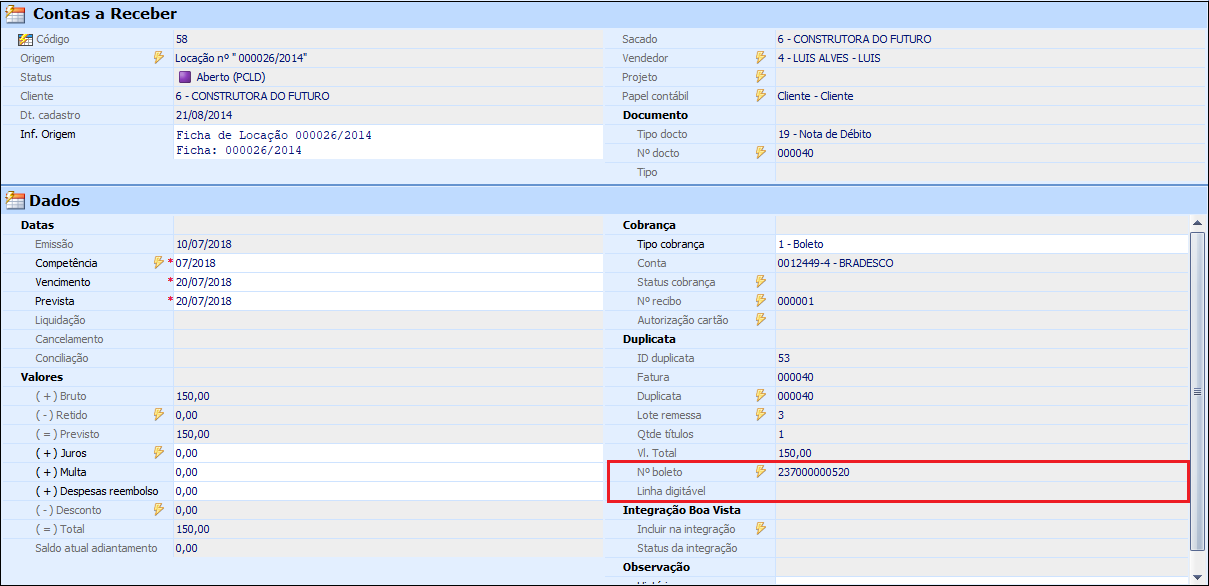
Figura 6 - Tela de contas a receber com foco nos campos "Nº boleto" e "Código Barra"
Figura
7 - Alterar Status
Cobrança
Clique no botão  para
abrir a tela de pesquisa do cadastro de status de cobrança, selecione
o status desejado com um duplo clique e clique em
para
abrir a tela de pesquisa do cadastro de status de cobrança, selecione
o status desejado com um duplo clique e clique em  .
Todos os títulos selecionados terão o campo "Status cobrança"
alterado automaticamente.
.
Todos os títulos selecionados terão o campo "Status cobrança"
alterado automaticamente.
Clique aqui para mais informações sobre o Status de Cobrança.
 . Caso o módulo de movimentação contábil esteja
habilitado e tenha uma regra de contabilização com finalidade PCLD, ao
executar este processo, o sistema irá solicitar a data de contabilização
para operação.
. Caso o módulo de movimentação contábil esteja
habilitado e tenha uma regra de contabilização com finalidade PCLD, ao
executar este processo, o sistema irá solicitar a data de contabilização
para operação.
Na tela de listagem é possível liquidar vários títulos em um único processo.
Para isso clique no processo .
Será aberta uma tela como mostra a imagem abaixo:
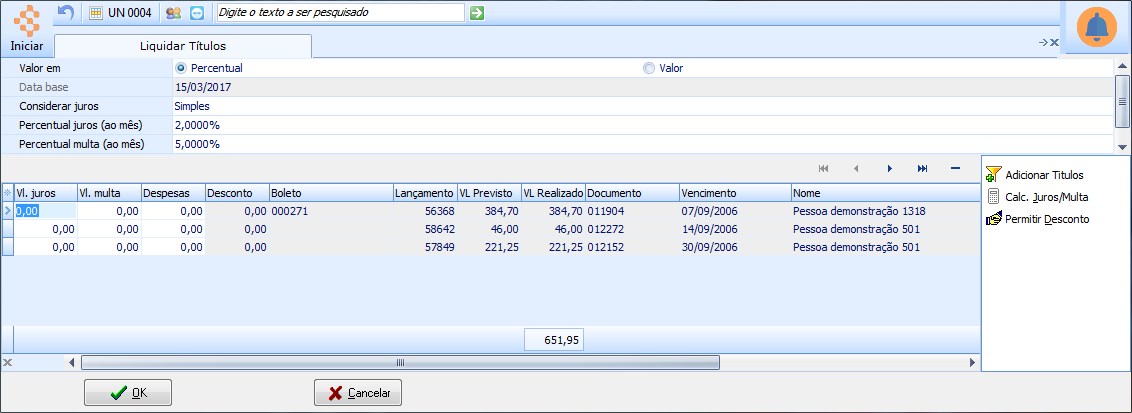
Figura
8 - Tela de Baixa
de Contas a Receber
"Valor em": seleciona se deseja calcular com base no Percentual ou no Valor. A tela se adequará ao que for selecionado, conforme explanação abaixo:
Percentual:
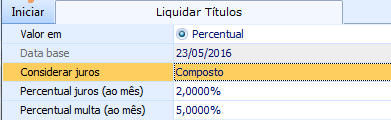
Figura
9 - Tela de liquidação
de títulos com o
campo "Valor em"
preenchido com "Percentual"
Valor:

Figura
10 - Tela de liquidação
de títulos com o campo "Valor em" preenchido com "Valor"
"Data base": é o dia que se está realizando este processo e não pode ser alterado;
"Considerar juros": Selecione entre "Simples" ou "Composto" a fim de definir o tipo de cálculo que será realizado;
"Vl. juros, Vl. multa e Despesas": campos que em qualquer momento podem ser alterados;
"Baixar na conta movimento": se estiver igual a Sim, o título que tiver conta movimento vinculado à sua conta, deverá ter o campo Conta alterado para a Conta Movimento. Observe os detalhes abaixo:
será verificado se a conta tem "Conta de movimento" vinculada e se houver, os títulos serão baixados nesta conta. Esta alteração de conta impactará somente no CAR e no Lançamento em Conta;
A duplicata não sofrerá nenhuma alteração por questões contábeis e numeração de boleto;
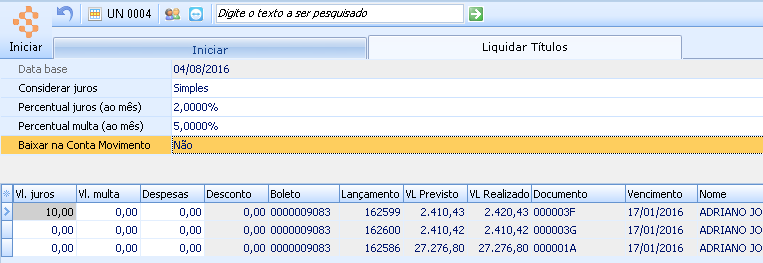
Figura
11 - Tela de liquidação
de títulos com destaque no campo "Baixar na Conta Movimento"
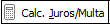 : Tem a finalidade calcular os juros e multa com
base nos percentuais informado e a data base.
: Tem a finalidade calcular os juros e multa com
base nos percentuais informado e a data base.
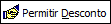 : Habilita a coluna de "Desconto" para
que seja alterada livremente. Obviamente tem que ter acesso a este processo.
: Habilita a coluna de "Desconto" para
que seja alterada livremente. Obviamente tem que ter acesso a este processo.
Observação: caso a liquidação esteja ocorrendo com os bancos Itaú e Bradesco CNAB 400 e o parâmetro Geral > Parâmetros 1, "Classificação desconto CAR" esteja preenchido, o usuário ao informar um desconto será classificado com base neste parâmetro que contém a classificação de desconto; senão, o título ficará sem a classificação deste desconto.
Ao clicar em OK, se abre a tela "Liquidar Títulos", conforme mostra a imagem abaixo:
Figura
12 - Tela para liquidar
títulos
Para processar a baixa, é necessário preencher as seguintes informações da tela:
"Conta da liquidação": Selecione a conta de onde o dinheiro será debitado para efetuar o pagamento, serão listadas apenas as contas nas quais o usuário possuir acesso liberado. Ao efetuar a liquidação será criado um único lançamento com todos os lançamentos selecionados dentro desta conta.
"Tipo Cobrança": Selecione o tipo de cobrança do lançamento em caso de atraso, serão listados todos os tipos cadastrados que estejam ativos. Para manter a informação atual do lançamento escolha a opção "[Manter os atuais]".
"Tipo Docto": Selecione qual o tipo de documento será utilizado para efetuar a baixa do lançamento, serão listados todos os tipos de documentos cadastrados no sistema que estejam ativos.
"Nº Docto": Informe o número do documento a ser criado para a baixa.
"Data da liquidação": Informe a data para processamento, esta data será gravada no campo "Baixa" no detalhamento do lançamento e não pode ser menor que a data de emissão do título. Este campo virá preenchido com a data atual do sistema no momento em que o processo for executado.
"Data Prevista": Informe a data prevista para o pagamento do lançamento, este campo deve ser informado apenas quando a data já preenchida no lançamento tiver que ser alterada.
"Observação": Insira as observações que devem ser gravadas nos lançamentos ao efetuar a baixa.
Através do botão será possível efetuar múltiplos lançamentos do valor em várias contas.
Ao clicar neste botão serão exibidos os campos: "Conta", "Tipo de Docto", "Nº Docto", "Data Prevista", "Nº Cheque" e "Valor" para definir os dados de cada lançamento. No processo de múltiplos lançamentos é possível dividir o total a ser pago entre contas, preencha os dados solicitados e no campo "Valor" informe o valor de cada divisão.
Ex.: Se o lançamento total é de R$9324,67 e quero lançar na conta 1 o valor de R$9.000,00 e na conta 2 R$324,67, então devo preencher os campos com as informações do primeiro lançamento (R$9.000,00) e teclar [Enter] para inserir, depois preencher os dados do segundo lançamento (R$324,67) e teclar [Enter] para inserir.
Figura
13 - Seção de Múltiplos
Lançamentos
Clique no botão  para confirmar a liquidação. Caso
o parâmetro "Exibir alertas a partir das anotações dos títulos de
CAR/CAP" esteja marcado, será exibido o conteúdo das anotações de
cada título através de uma mensagem de alerta. Esta mensagem de
alerta também será mostrada ao visualizar um título.
para confirmar a liquidação. Caso
o parâmetro "Exibir alertas a partir das anotações dos títulos de
CAR/CAP" esteja marcado, será exibido o conteúdo das anotações de
cada título através de uma mensagem de alerta. Esta mensagem de
alerta também será mostrada ao visualizar um título.
Se o campo "Permitir liquidar título com pessoa bloqueada" (no cadastro de Tipo de Cobrança) estiver configurado como "Não" e o cadastro da pessoa estiver com status de "Bloqueado", o Sisloc não permitirá realizar a liquidação do título. Se o campo estiver preenchido como "Sim", o Sisloc permitirá realizar a baixa sem nenhum bloqueio.
Na tela de listagem é possível também alterar o tipo de cobrança de vários títulos em um único processo. Para isso, marque os títulos a receber que deseja preencher a informação do tipo de cobrança e clique no processo . Será aberta uma tela como mostra a imagem abaixo. Selecione o tipo de cobrança e clique em OK para finalizar o processo.
Esse processo somente é permitido em títulos com status de provisório, aberto (a vencer), aberto (vencido) e aberto (PCLD). Ao concluir o processo é gerada uma anotação para cada registro alterado conforme o tipo preenchido.
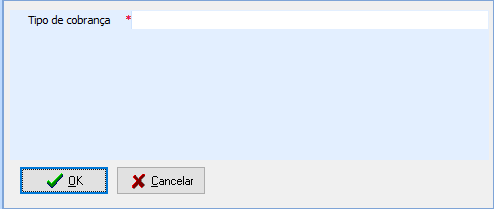
Status
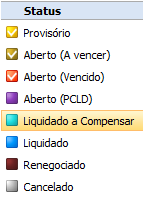
Figura
14 - Status de contas
a receber
Um título de contas a receber pode ter vários status, dependendo da operação que foi executada envolvendo o mesmo. Veja abaixo o significado de cada um:
"Provisório": Indica que o título poderá ser visualizado no fluxo de caixa e poderá ter alterações em alguns campos como "tipo de documento", "número do documento", datas e valores. É um título temporário até que seja realizada a efetivação do mesmo.
"Aberto (A vencer)": Indica um título já efetivado, ou seja, é um título válido. Sendo que a data de vencimento dele é maior ou igual a data atual.
"Aberto (Vencido)": Indica um título já efetivado, ou seja, é um título válido. Sendo que a data de vencimento dele é menor que a data atual.
"Aberto (PCLD)": Indica um título já efetivado, ou seja, é um título válido. Porém é considerado um título de liquidação duvidosa, um valor que está em aberto vencido e não se tem previsão de recebimento.
"Liquidado a Compensar": Indica que o título foi liquidado, ou seja recebido, porém ainda não foi conciliado no Sisloc.
"Liquidado": Indica que o título foi liquidado, ou seja recebido e já está conciliado no Sisloc.
"Renegociado": Indica que o título foi renegociado com o cliente e está associado em uma renegociação registrada no Sisloc.
"Cancelado": Indica que o título foi cancelado por algum motivo. Este processo somente estará habilitado para títulos que estejam no status "Aberto (a vencer) ou Aberto (vencido)".
Para inserir um lançamento avulso no Contas
a Receber, clique no botão  , será aberta a tela
de inclusão de lançamento conforme mostra a imagem abaixo:
, será aberta a tela
de inclusão de lançamento conforme mostra a imagem abaixo:
Seção "Contas a Receber":

Figura
15 - Tela de cadastro
de contas a receber, seção "Contas a Receber"
Os seguintes campos são apresentados:
"Código": Preenchido pelo sistema, sequencialmente, utilizado para identificar de forma única cada título.
"Origem": Indica
de onde o lançamento foi gerado, através de qual processo. Preenchido
pelo sistema durante a geração do lançamento, se estiver em branco
indica que foi incluído manualmente. O processo  localizado em frente ao campo abrirá a tela com a operação de origem
da qual gerou o título.
localizado em frente ao campo abrirá a tela com a operação de origem
da qual gerou o título.
"Status": Apresenta a situação do título de contas a receber:
"Empresa": Mostra em qual empresa o lançamento está sendo criado ou foi gerado. Não é possível alterar a empresa para geração, se for necessário lançar em uma empresa diferente da ativa, será necessário mudar de empresa.
"Empresa gestora": Esse campo apresenta a empresa responsável pela geração do título, não pode ser alterado. Assim, sempre será possível consultar a empresa responsável pela geração do título. Este campo será utilizado principalmente para filtro de relatórios de títulos de contas a receber, para identificar a empresa responsável pela geração dos títulos. Quando o título for incluído de forma avulsa, o campo será preenchido com a empresa logada. Utilizado apenas para o sistema que possuir controle de multiempresa, disponível para o produto Sisloc Premium.
"Cliente": Informe o cliente para o qual o lançamento
será gerado. Clique no botão  para abrir a tela
de pesquisa do cadastro de pessoas do tipo "Cliente".
para abrir a tela
de pesquisa do cadastro de pessoas do tipo "Cliente".
"Dt. Cadastro": Será apresentada a data em que o Cliente selecionado foi cadastrado no sistema, esse campo será preenchido automaticamente no momento em que o cliente for informado e servirá apenas para visualização, não pode ser alterado.
"Inf. origem": Informações sobre o processo que gerou o título a receber. Os dados visualizados neste campo possuem uma estrutura definida nos parâmetros gerais (aba Geral > sub-aba Parametros 2 > Máscara para geração das informações da origem no CAR).
"Sacado": Informe o sacado para o qual o lançamento
será gerado. Clique no botão  para abrir a tela
de pesquisa do cadastro de pessoas do tipo "Cliente". É
preenchido com a mesma informação do campo "Cliente", porém
pode ser modificado.
para abrir a tela
de pesquisa do cadastro de pessoas do tipo "Cliente". É
preenchido com a mesma informação do campo "Cliente", porém
pode ser modificado.
"Vendedor": Informe o vendedor responsável pela geração
do lançamento. Clique no botão  para abrir a tela
de pesquisa do cadastro de pessoas do tipo "Funcionários".
Quando o lançamento foi gerado de uma operação do sistema este campo
é preenchido com o mesmo vendedor informado na operação (Ex.: Lançamentos gerados de locações, vendas, etc). Ao fazer um lançamento Contas a Receber através
do processo "Provisão futura", os lançamentos serão gerados
com o mesmo vendedor de origem, isto também ocorrerá para o lançamentos
a ser gerada de uma baixa parcial. Através do processo
para abrir a tela
de pesquisa do cadastro de pessoas do tipo "Funcionários".
Quando o lançamento foi gerado de uma operação do sistema este campo
é preenchido com o mesmo vendedor informado na operação (Ex.: Lançamentos gerados de locações, vendas, etc). Ao fazer um lançamento Contas a Receber através
do processo "Provisão futura", os lançamentos serão gerados
com o mesmo vendedor de origem, isto também ocorrerá para o lançamentos
a ser gerada de uma baixa parcial. Através do processo  localizado em frente ao
campo é possível alterar a informação desse campo.
localizado em frente ao
campo é possível alterar a informação desse campo.
"Projeto": Selecione à qual projeto esse crédito está
relacionado. Clique
aqui para mais informações sobre cadastro de projeto no sistema.
Através do processo  localizado em frente ao campo é possível alterar a informação desse
campo.
localizado em frente ao campo é possível alterar a informação desse
campo.
"Tipo Docto": Selecione o tipo de documento que será gerado deste lançamento, serão listados todos os tipos de documentos cadastrados no sistema que estiverem ativos.
"Nº Docto": Informe o número do documento que comprova
este título. Utilize o processo  para visualizar
a nota fiscal ou a DANFE
(quando o título for gerado por uma NF-e) gerada para esse título.
Este só pode ser visualizado por usuário com permissão de acesso ao
processo, configurado no cadastro
de nível de usuário.
para visualizar
a nota fiscal ou a DANFE
(quando o título for gerado por uma NF-e) gerada para esse título.
Este só pode ser visualizado por usuário com permissão de acesso ao
processo, configurado no cadastro
de nível de usuário.
"Provisório": Selecione Sim ou Não para indicar se é um título provisório. Os lançamentos indicados como provisórios não podem ser baixados.
"Tipo": Informe o tipo de lançamento, é permitido apenas uma letra/número para identificação. Este campo faz referência com o campo "Tipo" do relatório de Contas a Receber, clique aqui para mais informações sobre este relatório.
Seção "Dados":
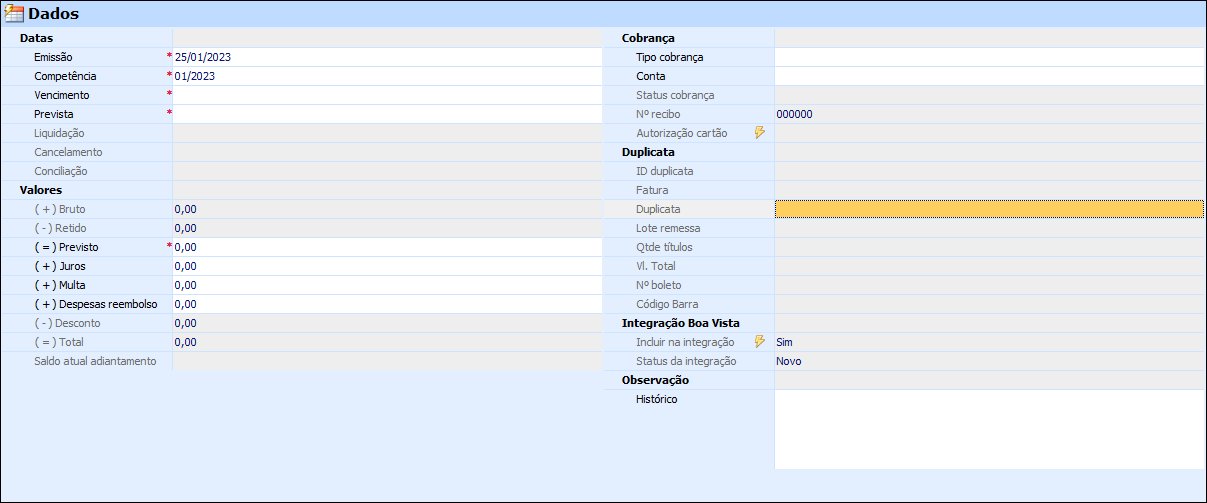
Figura 16 - Tela de cadastro
de contas a receber, seção "Dados"
As seguintes informações serão apresentadas:
"Emissão": Informe a data de emissão do lançamento. Este campo virá preenchido com a data atual do sistema e pode ser alterado.
"Competência": Informe o mês e ano de competência
do lançamento. Este campo virá preenchido com a data atual do sistema
e pode ser alterado. Através do processo  localizado
em frente ao campo será possível alterar essa data.
localizado
em frente ao campo será possível alterar essa data.
"Vencimento": Informe a data de vencimento do lançamento, esta data deve ser maior que a data de emissão do mesmo.
"Prevista": Informa a data prevista para pagamento. Este campo será preenchido com as mesmas informações do campo "Vencimento", porém pode ser alterado.
"Liquidação": Este campo será preenchido automaticamente com a data de Liquidação do CAR, quando houver.
"Cancelamento": Este campo será preenchido automaticamente com a data de Cancelamento do CAR, quando houver.
"Conciliação": Este campo será preenchido automaticamente com a data de Conciliação do CAR, quando houver.
Valores
"Bruto": Neste campo é exibido o valor Bruto do CAR.
"Retido": este campo é exibido o total dos valores
retidos do lançamento. Ao clicar no botão  localizado
em frente ao campo é possível visualizar/alterar os valores retidos
do lançamento:
localizado
em frente ao campo é possível visualizar/alterar os valores retidos
do lançamento:
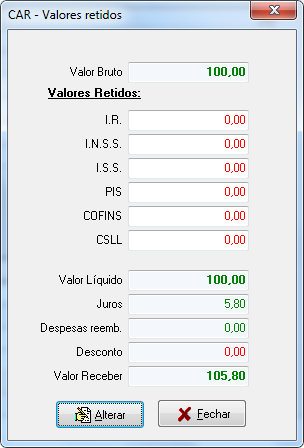
Figura
17 - Formulário para
inclusão de Valores Retidos do lançamento
Nesta janela, são exibidos os campos:
"Valor Bruto": Será exibido o valor bruto do lançamento.
"I.R.": Será exibido o valor retido do Imposto de Renda no lançamento.
"I.N.S.S.": Será exibido o valor retido do Imposto Nacional do Seguro Social no lançamento.
"I.S.S.": Será exibido o valor retido do Imposto Sobre Serviço no lançamento.
"PIS": Será exibido o valor retido do imposto do Programa de Integração Social no lançamento.
"COFINS": Será exibido o valor retido do imposto de Contribuição para o Financiamento da Seguridade Social no lançamento.
"CSLL": Será exibido o valor retido do imposto de Contribuição Social sobre o Lucro Líquido no lançamento.
"Valor Líquido": Será exibido o valor líquido do lançamento, este será o valor bruto menos os valores dos impostos retidos dos lançamentos.
"Juros": Será exibido o valor de juros do lançamento.
"Despesas reemb.": Será exibido o valor das despesas reembolsadas do lançamento.
"Desconto": Será exibido o valor de desconto do lançamento.
"Valor Receber": será exibido o total a receber do lançamento.
Ao clicar no botão  os campos "I.R.", "I.N.S.S",
"I.S.S.", "PIS", "COFINS"
e "CSLL" ficarão disponíveis
para alteração. Informe os novos valores de cada retenção e clique
no botão
os campos "I.R.", "I.N.S.S",
"I.S.S.", "PIS", "COFINS"
e "CSLL" ficarão disponíveis
para alteração. Informe os novos valores de cada retenção e clique
no botão  .
.
"Previsto": Neste campo é exibido o valor Previsto do CAR.
"Juros": Informe o juros de atraso a ser cobrado sobre
o lançamento. Clique no botão  localizado em frente ao campo para efetuar o cálculo dos juros a ser
cobrado, este processo é utilizado no momento da baixa do lançamento.
Será aberta a janela para auxílio no cálculo dos juros a ser cobrado,
conforme mostra a imagem abaixo:
localizado em frente ao campo para efetuar o cálculo dos juros a ser
cobrado, este processo é utilizado no momento da baixa do lançamento.
Será aberta a janela para auxílio no cálculo dos juros a ser cobrado,
conforme mostra a imagem abaixo:

Figura
18 - Formulário para
o Cálculo de juros do lançamento
Na tela de cálculo informe os dados:
"Data Base": Data base para o cálculo, informe a data em que o lançamento está sendo pago para que possa ser calculado o juros.
"Juros simples": Marque para indicar que o juros a ser calculado será do tipo Simples.
"Juros Compostos": Marque para indicar que o juros a ser calculado será do tipo Composto.
"Juros de ... ao mês": Informe o percentual de juros que será cobrado do lançamento.
"Valor Juros": Este campo será preenchido com o valor de juros a ser cobrado no momento em que o cálculo for realizado, o valor pode ser alterado conforme necessidade do usuário.
"Multa de": Informe o percentual da multa que será cobrada sobre o lançamento.
"Valor Multa": Este campo será preenchido com o valor da multa a ser cobrada no momento em que o cálculo for realizado, o valor pode ser alterado conforme necessidade do usuário.
Ao clicar no botão  os valores serão calculados de acordo com as informações informadas. Clique
no botão
os valores serão calculados de acordo com as informações informadas. Clique
no botão  para que os valores calculados sejam preenchidos
na tela de cadastro do lançamento.
para que os valores calculados sejam preenchidos
na tela de cadastro do lançamento.
"Multa": Informe o valor
da multa a ser cobrada em caso de atraso, este campo pode ser atualizado
através do processo  ,
localizado em frente ao campo "Juros" do cadastro.
,
localizado em frente ao campo "Juros" do cadastro.
"Despesas reembolso": Informe o valor das despesas que serão reembolsadas pelo cliente. Este valor será somado ao total do lançamento.
"Desconto": Informe o valor
de desconto do lançamento. Clique no botão  localizado
em frente ao campo para fazer a alteração do valor informado. Será
aberta a janela para alteração, conforme mostra a imagem abaixo:
localizado
em frente ao campo para fazer a alteração do valor informado. Será
aberta a janela para alteração, conforme mostra a imagem abaixo:
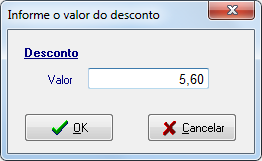
Figura
19 - Formulário para
inclusão de Valor de
Desconto no lançamento
Informe o novo valor do desconto e clique
no botão  para alterar.
para alterar.
"Total": Será exibido o valor total do lançamento. Este valor será obtido através do cálculo: "Total" = "Valor Bruto" - "Valor Retido" - "Desconto" + "Juros" + "Multa" + "Despesas reembolso".
"Saldo atual do adiantamento": Será exibido o saldo atual da conta de adiantamento para este sacado, este campo é exibido apenas para os sacados que possuem saldo de adiantamento.
"Tipo Cobrança": Selecione o tipo de cobrança para este lançamento. Todas as cobranças cadastradas e ativas do sistema serão exibidas para seleção.
"Conta": Selecione a conta onde está previsto que o recebimento será processado, ou seja, em qual conta o valor deve ser acrescentado no momento da baixa do lançamento.
"Status cobrança":
Indica a situação em que a cobrança deste título se encontra, campo
alterado através do processo  localizado em frente ao campo. Ao executar o processo de alteração
do status
é aberta a tela "Alterar status de cobrança", conforme mostra a
imagem abaixo:
localizado em frente ao campo. Ao executar o processo de alteração
do status
é aberta a tela "Alterar status de cobrança", conforme mostra a
imagem abaixo:
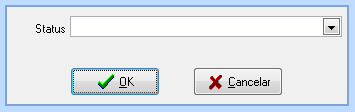
Figura
20 - Formulário para
alteração de Status
do lançamento
Selecione o status em que a cobrança se encontrar e clique
no botão  . A listagem de status exibida mostrará todas as situação cadastradas
previamente no sistema. Clique
aqui para mais informações sobre o cadastro de status do Sisloc.
. A listagem de status exibida mostrará todas as situação cadastradas
previamente no sistema. Clique
aqui para mais informações sobre o cadastro de status do Sisloc.
"Baixa": Será preenchido com a data em que o processo de baixa do lançamento for executado, não pode ser menor que a data de emissão do título.
"Nº recibo": Será preenchido com o número do recibo
após a execução do processo de emissão de recibo do lançamento. O
botão  será utilizado para acessar os processos
desse campo:
será utilizado para acessar os processos
desse campo:
Para efetuar o cancelamento do recibo, clique
no processo 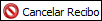 . Será solicitado o motivo para tal ação,
informe-o e clique no botão
. Será solicitado o motivo para tal ação,
informe-o e clique no botão .
.
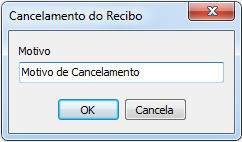
Figura
21 - Formulário para
Cancelamento de recibo
"Fatura": Será preenchido com o número da fatura gerada da operação de origem do lançamento.
"Duplicata": Será preenchido com o número da duplicata gerada para o lançamento através do processo de emissão de duplicatas, clique aqui para mais informações da geração de duplicata do sistema.
"Lote remessa": Número do lote da remessa na qual
este lançamento está englobado, clique
aqui para mais informações da emissão de remessa de contas a receber.
Clique no processo  para alterar
o lote de remessa deste lançamento, ao executar o processo será aberta
a tela de alteração, informe o novo número de lote e clique no botão
para alterar
o lote de remessa deste lançamento, ao executar o processo será aberta
a tela de alteração, informe o novo número de lote e clique no botão
 .
.

Figura
22 - Formulário para
alteração de
Lote da Remessa do lançamento
"Qtde. Títulos": Será exibida a quantidade de títulos do lançamento.
"Valor total": Será exibido o valor total do lançamento.
"Nº boleto": Será preenchido com o número do boleto gerado para este lançamento, clique
aqui para mais informações sobre boletos
do sistema. Clique no botão  localizado em frente ao campo para alterar o número do boleto gerado para o lançamento, será aberta a tela
"Informar número do boleto"
onde deverá ser preenchido a conta para a qual o boleto
será gerado, a data de emissão e o número do boleto
gerado. Após informar os novos dados clique no botão
localizado em frente ao campo para alterar o número do boleto gerado para o lançamento, será aberta a tela
"Informar número do boleto"
onde deverá ser preenchido a conta para a qual o boleto
será gerado, a data de emissão e o número do boleto
gerado. Após informar os novos dados clique no botão  para atualizar os dados
do lançamento.
para atualizar os dados
do lançamento.
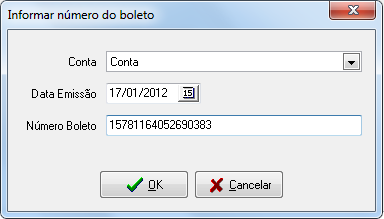
Figura
23 - Formulário para
informação de Número do Boleto do lançamento
"Histórico", "Observação": Campo livre para
inclusão de informações do histórico do lançamento. Clique no botão
para abrir a tela "Observação" do
lançamento, neste pode ser incluído um texto pré-configurado
no sistema (clique aqui
para mais informações sobre o cadastro de texto) ou ainda é possível
digitar um texto livre com o histórico
do lançamento. Clique no botão  para gravar a informação.
para gravar a informação.
Sub-aba 2 - Lançamentos Gerados
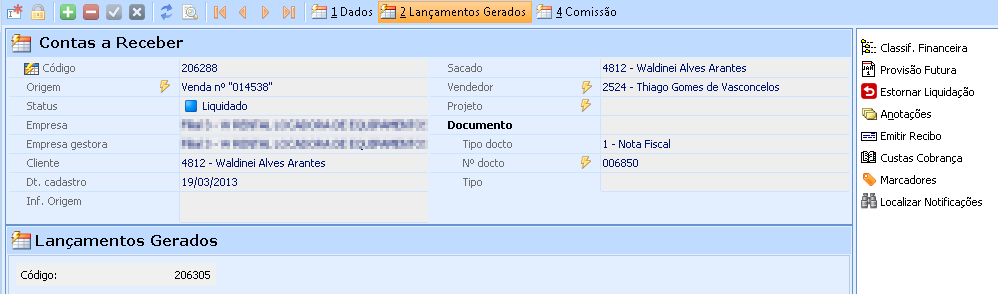
Figura
23.1 - Informação
sobre o(s) lançamento(s) gerado(s) na liquidação do título ou baixa parcial
Nesta aba você consegue visualizar:
Para saber detalhes sobre o que se trata o código, basta dar um duplo clique no número, que o sistema irá exibir uma tela com os dados.
Sub-aba 4 - Comissão
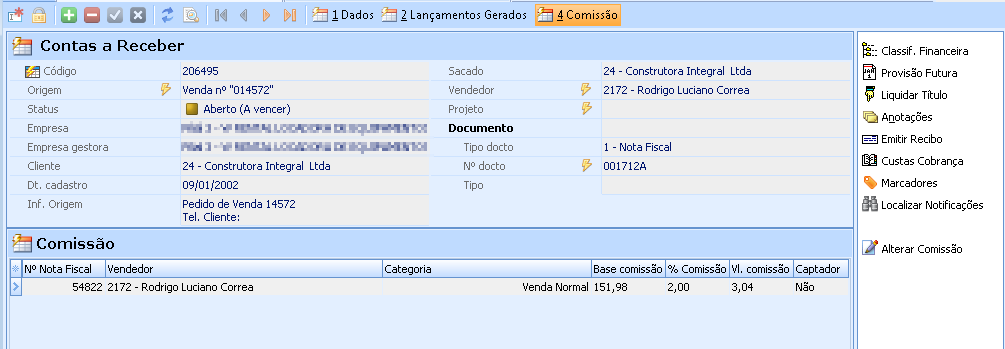
Figura
24 - Tela de contas
a receber, aba "Comissão"
A comissão informada na nota fiscal é rateado entre as parcelas geradas no contas a receber. Nesta imagem acima, a comissão foi rateado nas três parcelas geradas, ou seja, R$3.04 * 3 = R$9.12 é o valor da comissão total.
E ao clicar no processo de aparecerá a tela:
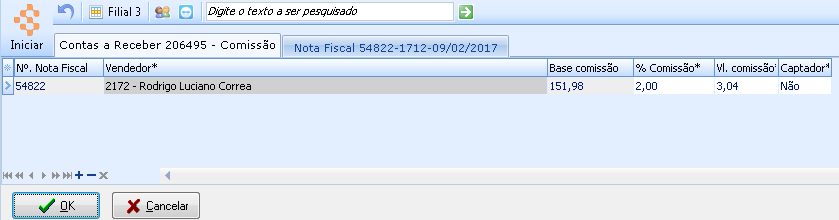
Figura
25 - Tela para alterar
comissão do contas a receber
Os seguintes campos serão exibidos:
"Vendedor": Serão exibidos o código e nome do vendedor da nota.
"Base Comissão": Será exibido o valor para a base de cálculo da comissão e não pode ser alterado conforme necessidade do usuário.
"% Comissão": é o percentual da comissão que pode ser alterado;
"Vl. comissão": Será exibido o valor da comissão a ser paga para o funcionário, pode ser alterado conforme necessidade do usuário.
"Captador": Indica se o funcionário que está recebendo a comissão é o captador da nota.
Para adicionar mais comissões, pressione a tecla TAB até mudar de linha ou clicar no sinal de mais no rodapé da tela.
Clique no botão "OK", o sistema voltará à tela do CAR com as comissões atualizadas de acordo com o que foi alterado.
Ao alterar a comissão no contas a receber a comissão da nota não é alterada
atualizada automaticamente. Caso seja utilizado o relatório de Comissão
sobre Faturamento a alteração deve ser feita também na nota fiscal/fatura.
|
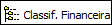 : Será utilizado para fazer a classificação financeira
(natureza financeira e centro de resultado) dos valores do título de Contas
a Receber, ao clicar neste processo uma tela será exibida conforme mostra
a imagem abaixo:
: Será utilizado para fazer a classificação financeira
(natureza financeira e centro de resultado) dos valores do título de Contas
a Receber, ao clicar neste processo uma tela será exibida conforme mostra
a imagem abaixo:
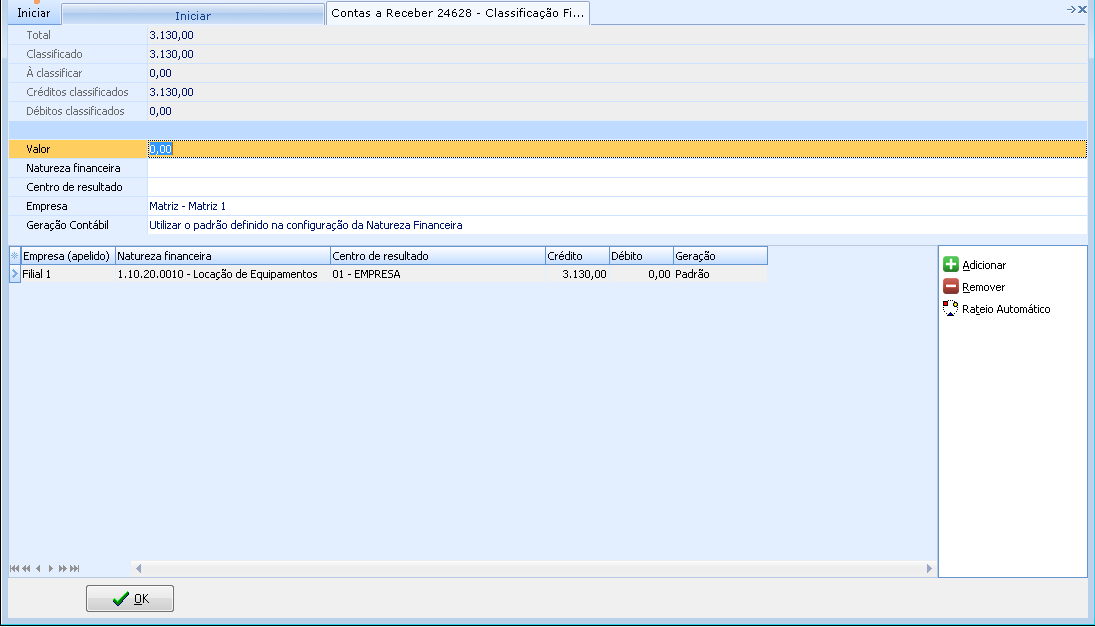
Figura
26 - Tela para realização
da Classificação financeira do lançamento
"Total": Será preenchido com o valor total do título, este campo não pode ser alterado.
"Classificado": De acordo com que o valor do título que está sendo classificado, exibirá o valor já classificado.
"À classificar": De acordo com que o valor do título que está sendo classificado, exibirá o valor ainda não classificado.
"Créditos Classificados": Exibirá o valor total classificado com natureza de crédito.
"Débito Classificados": Exibirá o valor total classificado com natureza de débito.
"Valor": Informe o valor que está sendo classificado.
"Natureza Financeira": Informe a natureza financeira para a classificação do valor informado no campo "Valor". Clique na seta localizada ao final do campo para abrir a listagem de naturezas financeiras cadastradas no sistema, apenas as naturezas de crédito serão exibidas, clique aqui para mais informações sobre este cadastro.
"Centro de Resultado": Informe o centro de resultado para a classificação do valor informado no campo "Valor". Clique na seta localizada ao final do campo para abrir a listagem de centros de resultados cadastrados no sistema, clique aqui para mais informações sobre este cadastro.
"Empresa": este campo ficará visível apenas para sistema multi-empresa. Neste caso a classificação financeira poderá ser rateada por empresa e o usuário fará a escolha. Apenas as empresas que o usuário tem acesso serão visualizadas.
"Geração contábil": este campo fica visível quando existe a integração contábil está habilitada. Mais informações sobre o processo de integração contábil, acesse aqui.
Processos (localizados do lado direito):
"Adicionar": inclui as informações de valor e classificação financeira na tabela localizada na parte inferior.
"Remover":exclui as informações de um registro selecionado na tabela da parte inferior. Selecione o registro e clique no processo.
"Rateio automático": recurso que distribui automaticamente o valor informado no campo "valor" em natureza financeira, empresa e centro de resultado previamente cadastrados em Iniciar > Cadastros > Rateio automático. Clique aqui para mais informações sobre o rateio automático.
Clique no botão  para finalizar a classificação.
para finalizar a classificação.
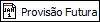 :
Será utilizado para gerar lançamentos futuros iguais ao atual. A provisão
futura facilita a inclusão de vários títulos de receitas ou despesas que
se tem conhecimento que irão ocorrer durante um período porém não temos
no momento informações exatas sobre valores ou documentos. Normalmente
essas provisões são incluídas como títulos provisórios e tem como única
finalidade controlar o fluxo de caixa da empresa.
:
Será utilizado para gerar lançamentos futuros iguais ao atual. A provisão
futura facilita a inclusão de vários títulos de receitas ou despesas que
se tem conhecimento que irão ocorrer durante um período porém não temos
no momento informações exatas sobre valores ou documentos. Normalmente
essas provisões são incluídas como títulos provisórios e tem como única
finalidade controlar o fluxo de caixa da empresa.
É possível fazer um provisionamento de valores no Sisloc, para os casos de lançamentos parcelados de alguma venda feita ou locação, por exemplo. Ao clicar neste processo a tela "Provisão Futura" será aberta conforme mostra a imagem abaixo:
Figura
27 - Tela para geração
de Provisão Futura de Contas a Receber
Neste serão exibidos os campos:
"Nome": Exibirá o nome do cliente, este será o mesmo informado no lançamento já existente.
"Emissão": Será exibida a mesma data de emissão do lançamento original, podendo ser alterada.
"Competência": Será exibido a mesma data de competência do lançamento original, podendo ser alterada.
"Vencto": Será exibido a mesma data de vencimento do lançamento original, podendo ser alterada.
"Valor": Será exibido o mesmo valor do lançamento original, podendo ser alterado.
"Documento": Será exibido o mesmo tipo de documento e número do documento original, podendo ser alterados. Neste campo é possível incluir variáveis que serão substituídas na geração dos títulos:
[mes]: substitui pelo mês do vencimento no formato mmm.
Ex.: Jan, Fev, Mar...
[ano]: substitui pelo ano do vencimento no formato aaaa.
[pcl]: substitui pelo número do título a ser criado.
[mese]: substitui pelo mês da emissão no formado mmm.
Ex.: Jan, Fev, Mar...
[anoe]: substitui pelo ano de emissão no formado aaaa.
[comp]: substitui pelo mês e ano da data de competência.
"Observação": Será exibida a mesma informação do campo "Histórico" do lançamento original, podendo ser alterado. Neste campo é possível incluir variáveis que serão substituídas na geração dos títulos:
[mes]: substitui pelo mês do vencimento no formato mmm.
Ex.: Jan, Fev, Mar...
[ano]: substitui pelo ano do vencimento no formato aaaa.
[pcl]: substitui pelo número do título a ser criado.
[mese]: substitui pelo mês da emissão no formado mmm.
Ex.: Jan, Fev, Mar...
[anoe]: substitui pelo ano de emissão no formado aaaa.
[comp]: substitui pelo mês e ano da data de competência.
"Período": Informe o período para a geração das provisões/parcelas. Escolha entre:
"Mensal": O vencimento será de 30 em 30 dias.
"Quinzenal": O vencimento será de 15 em 15 dias.
"Intervalo de dias": É possível informar o intervalo pretendido para o vencimento das provisões geradas.
"Gerar todos os títulos com data de emissão acima": Marque para indicar que todos os lançamentos gerados nesta provisão terão a mesma data de emissão da provisão;
"Gerar os títulos efetivados": Marque para informar que todos os títulos gerados desta provisão serão efetivados, ou seja, serão gerados com o status igual "aberto". Ao deixar desmarcada, os títulos gerados serão provisórios e não poderão ser liquidados.
"Solicitação Autorização": Marque para indicar que no momento da geração dos títulos seja feito o envio da solicitação de autorização. Esta seção não estará disponível no provisionamento de Contas a Receber visto que os lançamentos Contas a Receber não necessitam de autorização para serem baixados.
"Nº inicial do título a ser gerado": Informe o número inicial dos títulos que serão gerados através desta tela.
Ex.: Para o provisionamento de 3 títulos com número inicial 10, serão gerados os títulos: 10, 11 e 12.
"Gerar": Informe a quantidade de títulos a serem gerados.
"Datas dos títulos a serem gerados": Nesta seção será exibida a simulação dos títulos a serem gerados com suas datas de emissão e vencimento de acordo com o que foi configurado na tela de geração.
Clique no botão  , os títulos serão gerados de acordo
com as configurações da tela "Provisão Futura". Podem ser geradas
várias provisões de um mesmo título.
, os títulos serão gerados de acordo
com as configurações da tela "Provisão Futura". Podem ser geradas
várias provisões de um mesmo título.
 :
Possibilita enviar o título para PCLD (Provisão para Créditos de Liquidação
Duvidosa). Isto reconhece esse título como um valor que a empresa não
receberá de forma onerosa em seu resultado, representando uma “perda”
de valor nos seus títulos a receber. Caso o módulo de movimentação contábil
esteja habilitado e tenha uma regra de contabilização com finalidade PCLD,
ao executar este processo, o sistema irá solicitar a data de contabilização
para operação.
:
Possibilita enviar o título para PCLD (Provisão para Créditos de Liquidação
Duvidosa). Isto reconhece esse título como um valor que a empresa não
receberá de forma onerosa em seu resultado, representando uma “perda”
de valor nos seus títulos a receber. Caso o módulo de movimentação contábil
esteja habilitado e tenha uma regra de contabilização com finalidade PCLD,
ao executar este processo, o sistema irá solicitar a data de contabilização
para operação.
 :
Será utilizado para efetuar a liquidação do título no sistema. Ao clicar
neste processo, será aberta a tela "Baixa de Contas a Receber":
:
Será utilizado para efetuar a liquidação do título no sistema. Ao clicar
neste processo, será aberta a tela "Baixa de Contas a Receber":
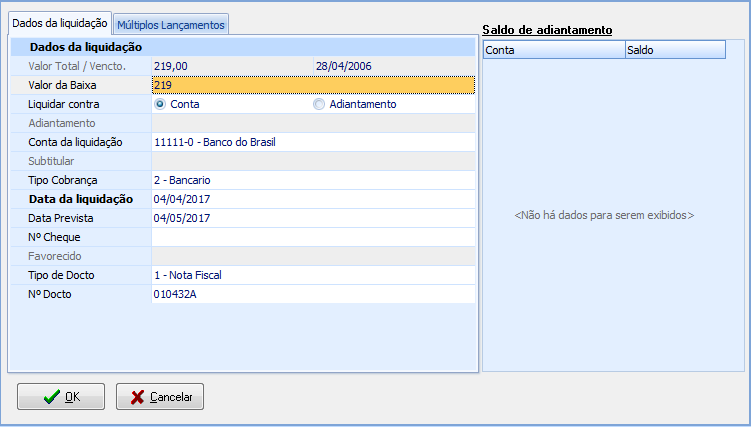
Figura
28 - Tela para realização
da liquidação de títulos
Os seguintes campos e seções serão apresentados:
Dados da Baixa:
"Valor Total": Valor total do lançamento que está sendo baixado.
"Vencto.": Data de vencimento do lançamento que está sendo baixado.
"Valor da Baixa": Informe o valor que será baixado deste lançamento. Se o valor informado for menor que o total do lançamento será exibida a seção "Dados para geração do título com valor residual", onde serão informados os dados para a geração de um novo lançamentos com o restante do valor.
Dados para geração do título com valor residual:
"Data Vencto.": Informe a data para o vencimento do lançamento gerado com o restante do valor.
"Nº Docto": Informe o número do documento a ser gerado.
Este campo ficará bloqueado se o usuário não tiver permissão para realizar a baixa parcial do título, portanto somente poderá liquidar o título com seu valor total. A permissão para liquidação parcial deve ser concedida no cadastro do nível vinculado ao usuário (Iniciar > Opções > Configuração > Nível > Configurar > Contas a Receber \ CAR > *** > "Permitir Liquidação Parcial de Contas a Receber").
"Liquidar contra": Indica se a liquidação será feita em conta bancária ou em uma conta de adiantamento.
"Adiantamento": caso a liquidação seja numa conta de adiantamento, esta deverá ser selecionada neste campo. Os registros visualizados neste campo são todas as contas bancárias que o usuário tem permissão de acesso e que estão configuradas no cadastro como conta de adiantamento.
"Conta da liquidação": Selecione a conta onde será creditado o valor do lançamento. Este campo virá preenchido com a conta selecionada no lançamento podendo ser alterada, serão listadas somente as contas nas quais o usuário tem permissão de acesso.
"Subtitular": Este
campo será utilizado para contas de adiantamento. Selecione a pessoa
que representará o subtitular do
lançamento, ou seja, segundo titular. Após informá-lo ao clicar no
processo  (Buscar saldo de adiantamento) a seção
"Saldo de adiantamento" será automaticamente preenchida
de acordo com o saldo do subtitular
escolhido.
(Buscar saldo de adiantamento) a seção
"Saldo de adiantamento" será automaticamente preenchida
de acordo com o saldo do subtitular
escolhido.
"Tipo de Cobrança": Selecione o tipo de cobrança realizada para este lançamento. Este campo virá preenchido com o tipo selecionado no lançamento podendo ser alterado, serão listadas todas os tipos de cobranças cadastrados que estiverem ativos.
"Data da liquidação": Informe a data em que a baixa foi realizada, não pode ser menor que a data de emissão do título. Este campo virá preenchido com a data do sistema no momento em que o processo de baixa foi executado, porém pode ser alterado conforme necessidade. Ao informar uma data anterior à atual, uma conta de baixa do tipo "Conciliação automática" e processar a baixa, o sistema apresenta a seguinte mensagem:

Figura
29 - Mensagem sobre
baixa retroativa
Você deve escolher qual data será considerada como data de conciliação, escolha entre:
- Sim: Data de conciliação será igual a data da baixa;
- Não: Data da conciliação será igual a data atual.
"Forma de Pagto": Este campo está desabilitado para a baixa de contas a receber.
"Data Prevista": Informe a data prevista para o débito na conta.
"Nº Cheque": Informe o número do cheque que foi entregue para este pagamento.
"Favorecido": Este campo está bloqueado para a baixa de contas a receber.
"Tipo de Docto": Selecione o tipo de documento que será emitido deste lançamento, serão listados todos os tipos de documento cadastrados no sistema. Este campo virá preenchido com o documento selecionado no lançamento, podendo ser alterado.
"Nº Docto": Informe o número para o documento gerado, este campo virá preenchido com o número informado no lançamento, podendo ser alterado.
Aba "Múltiplos Lançamentos": permite efetuar a liquidação do título efetuando créditos diversos em mais de uma conta. Ao clicar nesta aba serão exibidos os mesmos campos para a baixa normal (Conta, subtitular, forma de pagto (desabilitado), data prevista, nº cheque, favorecido (bloqueado), tipo de docto e nº docto) e ainda o campo "Valor" para definir o valor que será lançado em cada conta. Após informar os dados no lançamento tecle [Enter] e estes serão acrescentados na listagem localizada abaixo dos campos para lançamento. É possível dividir os lançamentos em quantos forem necessários para completar o total do lançamento.
Figura
30 - Tela de Liquidação
de Títulos do Contas a Receber com Múltiplos lançamentos
Depois de informar os dados da baixa clique no botão  para finalizar o processo de baixa do lançamento.
para finalizar o processo de baixa do lançamento.
Se o campo "Permitir liquidar título com pessoa bloqueada" (no cadastro de Tipo de Cobrança) estiver configurado como "Não" e o cadastro da pessoa estiver com status de "Bloqueado", o Sisloc não permitirá realizar a liquidação do título. Se o campo estiver preenchido como "Sim", o Sisloc permitirá realizar a baixa sem nenhum bloqueio.
Na tela do lançamento Contas a Receber o botão
de processo para "Liquidar Títulos" será desabilitado
e o botão  que será utilizado para efetuar o estorno da baixa realizada. Ao estornar o título,
se houver boleto gerado, apenas o vínculo com tal boleto será retirado,
porém o mesmo não será excluído da tela de Duplicatas e se precisar poderá
visualizar seu número em consultas posteriores ao estorno.
que será utilizado para efetuar o estorno da baixa realizada. Ao estornar o título,
se houver boleto gerado, apenas o vínculo com tal boleto será retirado,
porém o mesmo não será excluído da tela de Duplicatas e se precisar poderá
visualizar seu número em consultas posteriores ao estorno.
 : Através
deste processo é possível incluir anotações e pendências referente ao
lançamento CAR. Clique
aqui para mais informações sobre anotações e anexos do sistema.
: Através
deste processo é possível incluir anotações e pendências referente ao
lançamento CAR. Clique
aqui para mais informações sobre anotações e anexos do sistema.
 :
Através deste processo é possível registrar as ocorrências das ações de
cobrança desenvolvidas para o recebimento de um título. De acordo com
as ações registradas o lançamento é
modificado. Ao executar este processo a tela "Custas Cobranças /
Tarifas" será aberta:
:
Através deste processo é possível registrar as ocorrências das ações de
cobrança desenvolvidas para o recebimento de um título. De acordo com
as ações registradas o lançamento é
modificado. Ao executar este processo a tela "Custas Cobranças /
Tarifas" será aberta:
 : Através deste processo será emitido o recibo do
recebimento do lançamento, se o título não estiver baixado esse processo
só poderá ser executado caso o parâmetro "Emitir
recibo somente para CAR baixado" esteja desmarcado.
: Através deste processo será emitido o recibo do
recebimento do lançamento, se o título não estiver baixado esse processo
só poderá ser executado caso o parâmetro "Emitir
recibo somente para CAR baixado" esteja desmarcado.
Ao clicar neste botão será exibida a tela "Emissão de Recibo", conforme mostra a imagem abaixo:
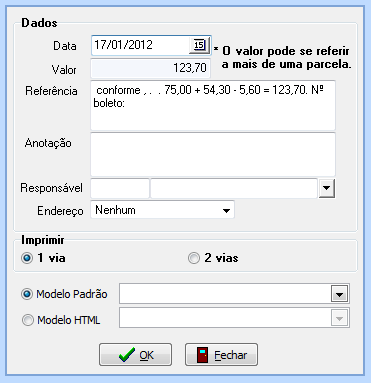
Figura
31 - Formulário para
Emissão de Recibo do lançamento
Preencha os seguintes campos para a emissão do recibo:
"Data": Data de recebimento do lançamento, será exibida a data atual do sistema que pode ser alterada conforme a necessidade do usuário.
"Valor": Valor total do recibo. Este pode se referir a mais de uma parcela do lançamento, de acordo como que foi recebido.
"Referência": Informações de referência do recibo, estas podem ser alteradas conforme necessidade do usuário. Normalmente, será gerado o texto padrão: "conforme [Tipo Documento],[Nº Documento]. [Histórico]. [Total] + [Acréscimo] - [Desconto]. Nº boleto: [Nº boleto]" porém pode ser modificado durante a emissão do recibo.
"Anotação": Campo criado para outras anotações. Essas anotações não serão impressas no recibo.
"Responsável": Informe o responsável pela emissão do recibo. Esta informação não será impressa no recibo.
"Endereço": Selecione o endereço a ser exibido no recibo, escolha entre "Nenhum", "Padrão" ou "Cobrança".
"Imprimir": Escolha se serão impressas uma ou duas vias do recibo.
"Modelo Padrão": Marque para que seja impresso o modelo padrão do recibo. É possível selecionar algum dos modelos criados através da configuração do modelo de recibo. Se ficar o campo ficar marcado e em branco, será impresso um modelo padrão do sistema, que mostra as informações essenciais do recibo.
"Modelo HTML": Marque para que seja impresso o modelo HTML do recibo, este também deve ser configurado no sistema. Se este campo ficar em branco não será possível emitir o recibo e o sistema apresentará a seguinte mensagem de alerta:
Figura
32 - Mensagem de
Alerta para seleção de Modelo de Recibo HTML
Clique no botão  para
gerar o recibo, sua impressão será apresentada conforme mostra a imagem
abaixo:
para
gerar o recibo, sua impressão será apresentada conforme mostra a imagem
abaixo:
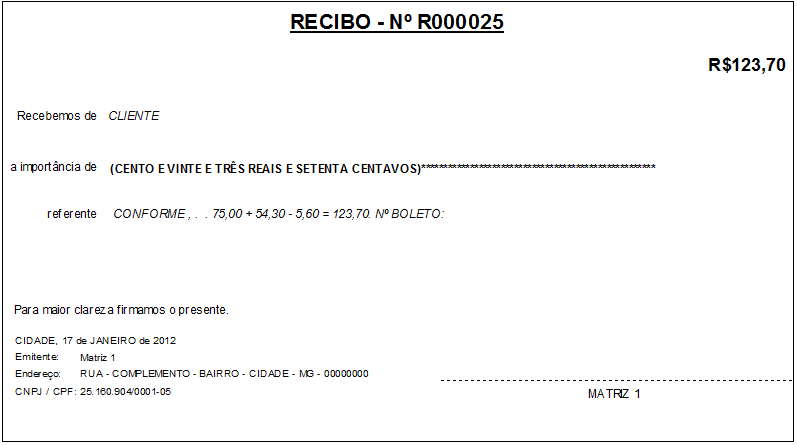
Figura
33 - Relatório do
Recibo emitido do lançamento de Contas a Receber
|
De acordo com o modelo de recibo selecionado as informações impressas serão modificadas. No exemplo acima foi deixado em branco o campo para que seja impresso o modelo padrão do sistema. Se o seu sistema estiver utilizando a tecnologia três camadas (disponível apenas para Sisloc Premium) então a tela de exportação do relatório será exibida. |
Se o processo de emissão de boleto for executado novamente no mesmo lançamento, o sistema considerará como uma reemissão de recibo, neste caso apenas o campo "Anotação" estará disponível para alteração do usuário, o restante permanecerá conforme informado no momento da emissão do recibo.
 :
Através deste processo é possível registrar as ocorrências das ações de
cobrança desenvolvidas para o recebimento de um título. De acordo com
as ações registradas o lançamento é
modificado. Ao executar este processo a tela "Custas Cobranças /
Tarifas" será aberta:
:
Através deste processo é possível registrar as ocorrências das ações de
cobrança desenvolvidas para o recebimento de um título. De acordo com
as ações registradas o lançamento é
modificado. Ao executar este processo a tela "Custas Cobranças /
Tarifas" será aberta:
Figura
34 - Formulário para
inclusão de ocorrência de Custo de Cobrança para o lançamento
Nesta tela serão exibidos os campos:
"Data": Informe a data em que a ação foi tomada.
"Descrição": Selecione a descrição da ação tomada, serão listadas as ações padrões de um lançamento.
"Valor": Valor gasto com a ação.
Informe os dados do custo com a cobrança e
clique no botão  . Esta ações são apenas informativas,
não serão adicionadas nem retiradas do valor total do lançamento.
. Esta ações são apenas informativas,
não serão adicionadas nem retiradas do valor total do lançamento.
Através do botão  ou
ou  o usuário poderá ativar ou desativar
a ação cadastrada.
o usuário poderá ativar ou desativar
a ação cadastrada.
Clique no botão  para
gravar as informações.
para
gravar as informações.
"Abrir Lançamentos Contábeis": O SISLOC permite que se utilize esta tela tanto para lançar registros contábeis sem ter uma origem, como também para consultar registros contábeis realizados. Clique aqui para mais detalhes.